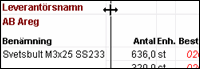
I alla tabeller och i listor av "gridtyp" (t.ex. listan i Inköpsorderförslag) är kolumnerna flexibla. Du kan ändra på kolumnbredd genom att klicka och dra i skarven mellan två kolumnrubriker med muspekaren. Du kan även flytta om inbördes ordning mellan kolumnerna, genom att klicka och dra mitt över en kolumnrubrik med muspekaren och flytta kolumnen till en ny plats före eller efter en annan kolumn.
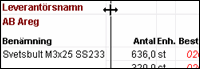
Bild från Inköpsorderförslag vid ändring av kolumnbredd.
En ändring av kolumnbredd eller att flytta om inbördes ordning går att spara för den specifika listan/tabellen, så att den är kvar även om MONITOR startas om. Spara gör du genom att klicka med höger musknapp över listan/tabellen och välja Layout -> Spara layout på Informationsmenyn. Du kan även återställa en sparad layout till originalutseende med Layout -> Återställ standardlayout.
Att flytta om inbördes ordning mellan kolumner så att det passar ens eget önskemål är användbart i många olika fönster, t.ex. i fönstret Lagerlogg i rutinen Artikelfråga, eller på operations- och materialrader i rutinen Tillägg / Omplanering.
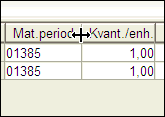
Bild från Tillägg / Omplanering vid flyttning av kolumn.